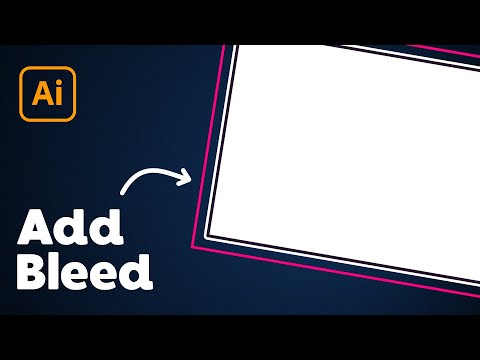ეკრანის ანაბეჭდები საშუალებას გაძლევთ შეინახოთ საინტერესო ეკრანები ან გაუზიაროთ თქვენი ეკრანი ვინმეს პრობლემის მოსაგვარებლად. LG– ს ყველა ტელეფონს აქვს ჩაშენებული მეთოდი ტელეფონის ფიზიკური ღილაკების გამოყენებით ეკრანის გადაღების მიზნით. LG– ს ბევრ ტელეფონს ასევე აქვს აპლიკაცია სახელწოდებით "QuickMemo+", რომელიც საშუალებას გაძლევთ მარტივად გადაიღოთ, ანოტირებული და გააზიაროთ ეკრანის ანაბეჭდები.
ნაბიჯები
მეთოდი 2 დან 2: ტელეფონის ღილაკების გამოყენება

ნაბიჯი 1. გახსენით ეკრანი, რომლის გადაღებაც გსურთ
თქვენ შეგიძლიათ გადაიღოთ ეკრანის ანაბეჭდი თქვენს LG ტელეფონში. დარწმუნდით, რომ ეკრანზე არ გაქვთ ისეთი რამ, რაც არ გსურთ სხვებმა ნახონ, გეგმავთ თუ არა ეკრანის ანაბეჭდის გაზიარებას.

ნაბიჯი 2. ერთდროულად დააჭირეთ და გააჩერეთ მოცულობის შემცირების და ჩართვის ღილაკები
თქვენ მხოლოდ ღილაკების დაჭერა გჭირდებათ. ღილაკები გვხვდება სხვადასხვა ადგილას თქვენი ტელეფონის მოდელის მიხედვით:
- G2, G3, G4, Flex - Power და Volume Down ღილაკები შეგიძლიათ იხილოთ ტელეფონის უკანა მხარეს, კამერის ობიექტივის ქვეშ.
- Optimus G, Volt - დენის ღილაკი შეგიძლიათ იხილოთ ტელეფონის მარჯვენა მხარეს, ხოლო ხმის შემცირების ღილაკი მარცხნივ.

ნაბიჯი 3. გაუშვით ღილაკები, როდესაც ეკრანი ციმციმებს
ეს მიუთითებს, რომ ეკრანის სურათი გადაღებულია.

ნაბიჯი 4. გახსენით "ეკრანის ანაბეჭდები" ალბომი გალერეის აპლიკაციაში
თქვენი ეკრანის ანაბეჭდები იქნება ორგანიზებული და ეტიკეტირებული მათი გადაღების დროისა და თარიღის მიხედვით.

ნაბიჯი 5. გაუზიარეთ თქვენი ეკრანის ანაბეჭდები
გახსენით ეკრანის ანაბეჭდი და შეეხეთ ღილაკს "გაზიარება", რომ გაგზავნოთ ის SMS- ით, ელექტრონული ფოსტით, ან ნებისმიერი სხვა სოციალური მედიის აპლიკაციით, რომელიც დაინსტალირებული გაქვთ თქვენს LG ტელეფონში.
მეთოდი 2 დან 2: QuickMemo+ - ის გამოყენება

ნაბიჯი 1. გახსენით ეკრანი, რომლის გადაღებაც გსურთ
ეკრანის ანაბეჭდების გადასაღებად და ანოტირებისთვის შეგიძლიათ გამოიყენოთ QuickMemo+ აპლიკაცია, რომელიც წინასწარ არის ჩატვირთული LG მოწყობილობების უმეტესობაზე. ეს შეიძლება გამოგადგეთ, თუ გსურთ შენიშვნა გააკეთოთ რუკაზე, ან გამოყოთ გარკვეული ტექსტი ეკრანზე, ან უბრალოდ დუდლი.

ნაბიჯი 2. გახსენით შეტყობინებების პანელი
გადაფურცლეთ ქვემოთ ეკრანის ზემოდან შეტყობინებების პანელის სანახავად.

ნაბიჯი 3. შეეხეთ "Quick Memo" ან "QMemo+" ღილაკს ეკრანის სურათის გადასაღებად
ეს ღილაკი ჩვეულებრივ მდებარეობს ღია შეტყობინებების პანელის ზედა მარცხენა კუთხეში.
- მიუხედავად იმისა, რომ QuickMemo+ წინასწარ არის ჩატვირთული LG ტელეფონების უმეტესობაზე, თქვენს ოპერატორს შესაძლოა წაშლილი აქვს. თუ თქვენს LG ტელეფონზე გაქვთ მორგებული ოპერაციული სისტემა, შეიძლება არ გქონდეთ QuickMemo+.
- მიუხედავად იმისა, რომ შეტყობინებების პანელი ღიაა, ეკრანის ანაბეჭდი გადაეცემა ყველაფერს, რაც მის ქვეშ არის.

ნაბიჯი 4. დახაზეთ ან ჩაწერეთ ეკრანის ანაბეჭდი თქვენი თითით
თქვენ შეგიძლიათ დაწეროთ სიტყვები, შემოხაზოთ რამე, დუდლი ან რისი ჩვენებაც გსურთ. თქვენ შეგიძლიათ დააჭიროთ ღილაკს "T" სურათზე ტექსტის ჩასაწერად. ტექსტის დამატებისას შეგიძლიათ შეცვალოთ შრიფტის სტილი ან დაამატოთ ჩამრთველები თქვენს კლავიატურაზე ზემოთ ნაჩვენები ინსტრუმენტების გამოყენებით.

ნაბიჯი 5. დაამატეთ შეხსენება თქვენს მემოს
შეეხეთ პატარა ღილაკს "შეხსენების დამატება" ქვედა მარცხენა კუთხეში და შეარჩიეთ თარიღი და დრო, რომლის შეხსენებაც გსურთ.

ნაბიჯი 6. შეინახეთ სკრინშოტი თქვენს გალერეაში
შენახვის (დისკის) ღილაკზე დაჭერით ის შეინახება QuickMemo– ს საცავში ადვილი წვდომისათვის.

ნაბიჯი 7. გაუზიარეთ ჩანაწერები ⋮ ღილაკზე დაჭერით და "გაზიარების" არჩევით
გამოჩნდება გაზიარების არსებული ვარიანტების სია, იმ პროგრამების საფუძველზე, რომლებიც დაინსტალირებული გაქვთ თქვენს LG ტელეფონში.
წერილის გაზიარება ავტომატურად შეინახავს მას

ნაბიჯი 8. იპოვეთ თქვენი ჩანაწერები QuickMemo+ აპლიკაციის გამოყენებით
თუ გსურთ გადახედოთ თქვენს ყველა შენახულ ჩანაწერს, ამის გაკეთება შეგიძლიათ QuickMemo+ აპლიკაციით. გახსენით აპლიკაციის უჯრა თქვენს LG ტელეფონში და შეეხეთ "QuickMemo+" ან "QMemo+". ეს ჩატვირთავს ყველა თქვენი შენახული ჩანაწერის ჩამონათვალს.